Assalamu'alaikum wr.wb setelah cukup lama saya tidak memposting artikel karena ada kesibukan lain, kali ini saya akan berbagi tutorial cara membuat logo aplikasi android dengan corel darw, logo di aplikasi android di ibaratkan kemasan suatu produk kalau suatu kemasan di buat menarik pasti banyak yang tertarik, begitu juga dengan logo aplikasi android buatlah desain se-menarik mungkin agar banyak peminat yang ingin mencoba aplikasi buatan anda yang di upload ke play store, karena saya pribadi ketika saat mengunjungi play store di suguhkan aplikasi-aplikasi baru yang belum terkenal, yang pertama di lihat adalah tampilan logo aplikasi nya, yang kedua baru keterangan tentang aplikasi nya.
Kali ini saya akan membuat logo aplikasi android i-Rec yang cukup sederhana, sedikit membahas apa itu aplikasi i-Rec.? i-Rec kepanjangan dari Info-Recruitment adalah suatu aplikasi berbasis web untuk memberikan informasi lowongan kerja.
langsung pada tahap yang pertama disini saya menggunakan aplikasi vector corel draw.
1. Create a new document
2. Klik Elips tool lalu buatlah sebuah lingkaran.
3. Klik fill tool lalu pilih uniform fill untuk lingkaran disini saya menggunakan warna biru.
4. Klik Blend tool lalu pilih Transparency dengan settingan Two color pattern dan untuk memilih
pola nya klik first transparency picker pilih pola yang anda suka.
5. Klik Rectangle tool lalu buat pola persegi panjang di atas lingkaran pada pola persegi panjang.
6. Klik shaping di sebelah kanan layar, klik trim lalu klik kursor pada pola lingkaran, sehingga akan
menjadi seperti ini.
7. Hapus kembali pola rectangle tool yang kita buat tadi, lalu buat tulisan di pola lingkaran yang
sudah di trim tadi lalu warnai menggunakan uniform fill sama pada step 2.
8. Untuk memodifikasi lingkaran ubah terlebih dahulu lingkaran menjadi Curve dengan menekan
CTRL+Q secera bersamaan lalu klik shape tool.
9. Selanjtnya klik kanan pada garis lingkaran yang akan di modifikasi pilih to curve lalu buat pola
dengan cara di tarik garis curve nya.
10. Maka akan seperti ini.
11. lalu simpan dengan menggunakan format PNG atau GIF dengan cara klik file lalu klik export / CTRL+E.
Demikian tutorial singkat membuat logo aplikasi android dengan corel Draw yang sederhana ini, semoga bermanfaat dan mudah di fahami mulai dari step pertama - terakhir terimakasih wassalam.

.png)


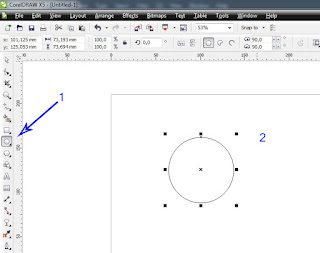








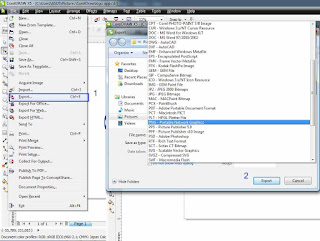

Tidak ada komentar:
Posting Komentar